iPhone: Configuración de accesibilidad
Utilice su iPhone de manera más fácil y cómoda con la configuración de accesibilidad.
Aprenda a aumentar el tamaño del texto en la pantalla, a usar el flash de la cámara para avisarle de nuevos mensajes y llamadas perdidas, a usar la lupa del teléfono para poder leer la letra pequeña, y a utilizar la función de Dictado (Dictation) para convertir su voz en texto.
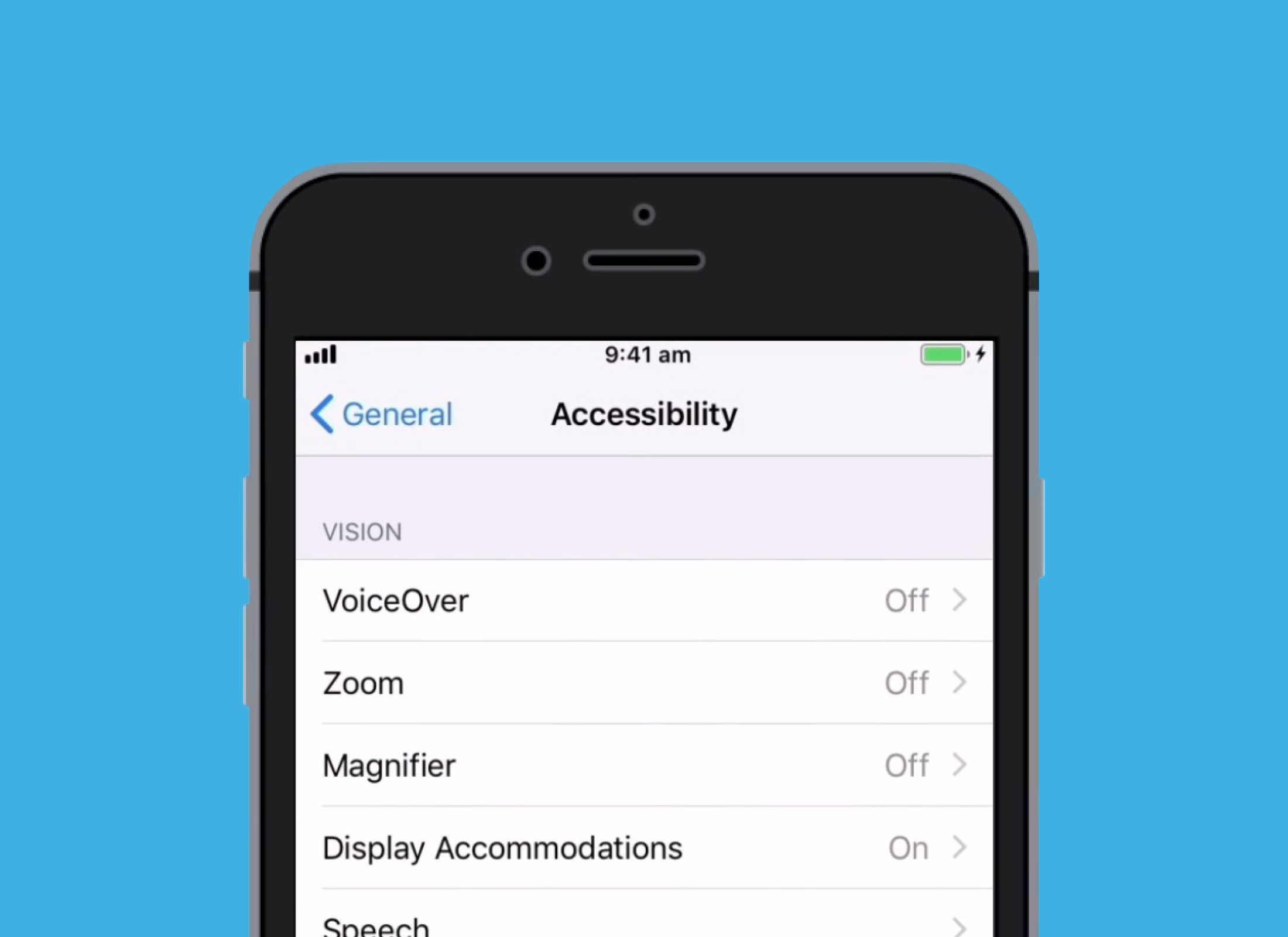
Antes de empezar
Las demostraciones de este curso usan un iPhone sin botón de inicio físico. Si su teléfono es diferente, algunos de los pasos pueden variar un poco, pero igualmente podrá seguirlos.
Antes de empezar, asegúrese de que el iPhone está encendido y cargado por completo, y que muestra la pantalla de inicio. El software operativo también debe estar actualizado.
Cómo aumentar el tamaño del texto
Las opciones de accesibilidad se controlan desde la aplicación Ajustes (Settings), que encontrará en la pantalla de inicio. En el menú Ajustes (Settings), desplácese hacia abajo y pulse Accesibilidad (Accessibility).
La opción Pantalla y tamaño de texto (Display & Text Size) sirve para los menús del teléfono, los correos electrónicos y los mensajes de texto. Puede usar el control deslizante para aumentar o reducir el tamaño del texto.
Cómo usar los Avisos LED intermitentes (LED Flash for Alerts)
Desde el menú principal de Accesibilidad (Accessibility), busque Audio/visual (Audio/Visual) y dele a esa opción. A continuación active Avisos LED intermitentes (LED Flash for Alerts). Ahora, cuando reciba llamadas, correos electrónicos y mensajes de texto, el flash de la cámara del teléfono se iluminará de forma intermitente. Esta función puede serle de utilidad, ya que los sonidos de este tipo de notificaciones suelen ser breves y es fácil que uno no los oiga.
Cómo usar la función Lupa (Magnifier)
La Lupa (Magnifier) se sirve de la cámara situada en la parte posterior del teléfono para ayudarle a ver las cosas de cerca. Para acceder a ella con facilidad, puede agregarla al Centro de control (Control Centre) de su iPhone desde el menú principal de Ajustes (Settings). Puede aprender a hacerlo en nuestro curso iPhone: Configuración rápida.
Cuando quiera utilizar la Lupa (Magnifier), deslice el dedo hacia abajo desde la parte superior derecha de la pantalla para mostrar el Centro de control (Control Centre) y toque el icono de la lupa. La pantalla mostrará una vista en vivo de lo que ve la cámara y ahora puede mover el deslizador hacia la derecha para acercarse o hacia la izquierda para alejarse.
Uso del Dictado (Dictation)
El Dictado le ayuda a crear mensajes y notas sin necesidad de escribir en el teclado. En lugar de ello, usted habla a su iPhone y la función Dictado (Dictation) convierte su voz en texto. El Dictado (Dictation) funciona en cualquier aplicación en la que vea el botón del micrófono en el teclado. Puede usarlo para escribir correos electrónicos, mensajes o notas, para crear recordatorios o citas en el calendario y para buscar en Internet. Para obtener los mejores resultados con el dictado, hable despacio y con claridad.